WPtouch Proに設定するGoogle AdSenseの内容を長らく間違っていたような気がして、改めて設定してみたので設定方法と内容のメモ。
■WPtouch Pro 広告設定画面
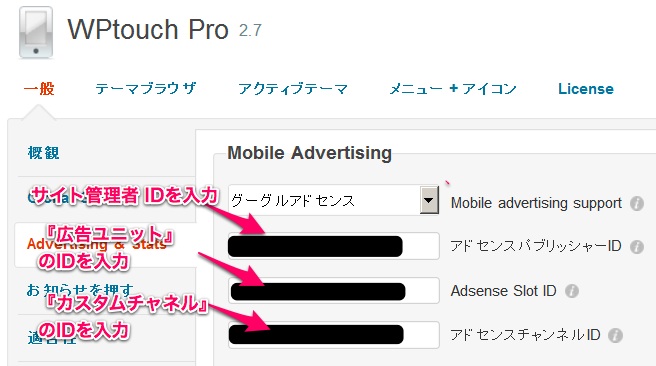
WPtouchがインストールされている環境から、
WordPress管理画面 > WPtouch Pro > 一般 > Advertising & Status
にて設定を行う。設定内容は以下。
(1)アドセンス パブリッシャーID
(2)Adsense Slot ID
配信する広告の『広告ユニット』のIDを入力
(3)アドセンスチャネルID
設定するカスタムチャネルの『カスタムチャネル』のIDを入力
最初は(1)のパブリッシャーIDを突っ込んでいただけで、(2)、(3)を指定していなかったのだけれど、この状態では広告は出るものの(成果になってるのかイマイチ不明)表示内容のカスタマイズなどなどができなかったので、(2)を指定して広告ユニットを指定した上で、(3)を設定してAdSense上で掲載レポートが表示できるようになった(^ ^)
改めて設定を見直していた中で、いわゆるスマートフォン向けの広告については『モバイルコンテンツ向け』では無く『コンテンツ向けAdSense』を設定するようにメッセージが表示されていたので、スマートフォン向けに『モバイルコンテンツ向け』広告ユニットを選択している方は修正しておいた方がよさそう。
■AdSense上の変更に関するメッセージ内容
モバイル広告ユニットに関する変更のお知らせ
コンテンツ向け AdSense でハイエンド携帯端末向けの広告ユニットを作成できるようになりました。モバイル コンテンツ向け AdSense では、間もなくハイエンド携帯端末向けの広告ユニットのサポートが終了します。ハイエンド携帯端末向けの広告ユニットを使用している方は、コンテンツ向け AdSense のコードで更新していただくようお願いいたします。
